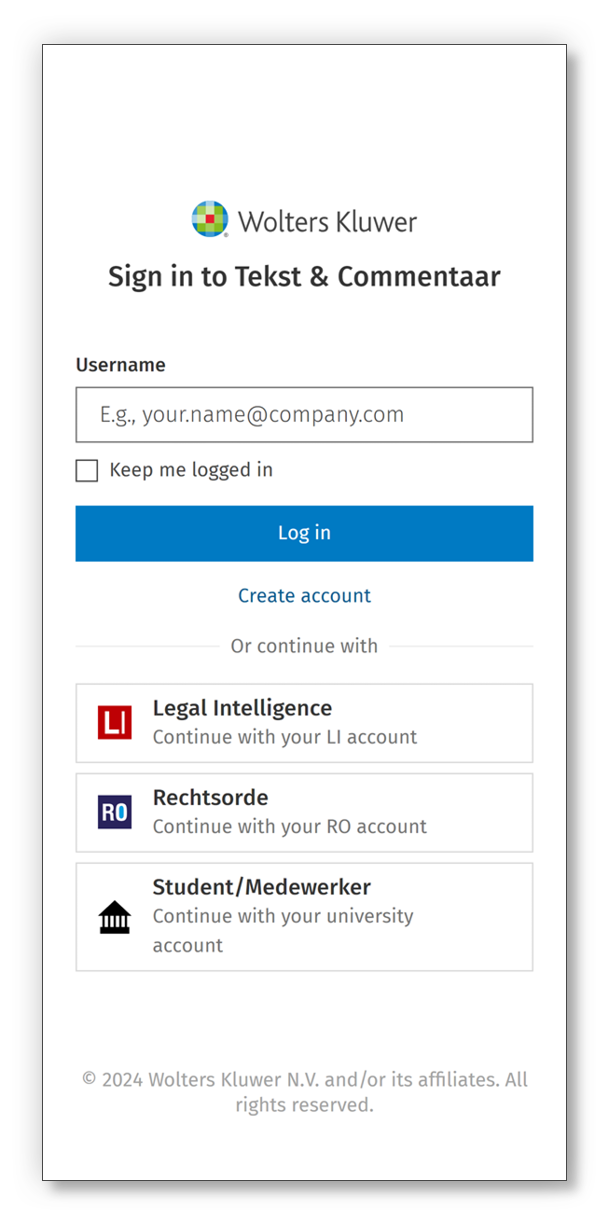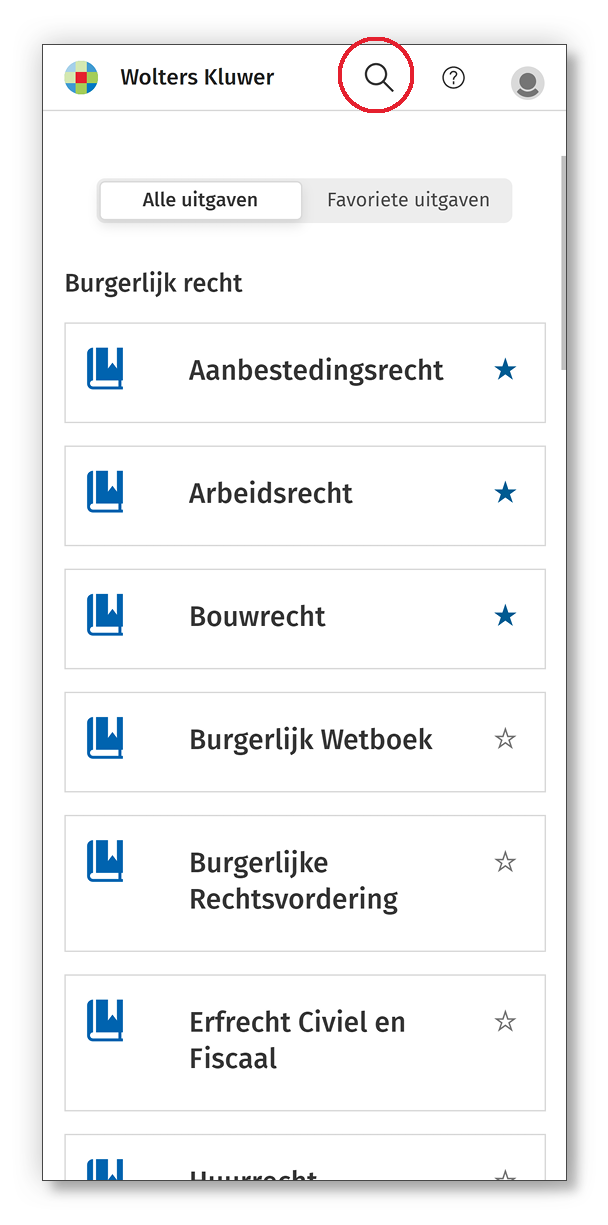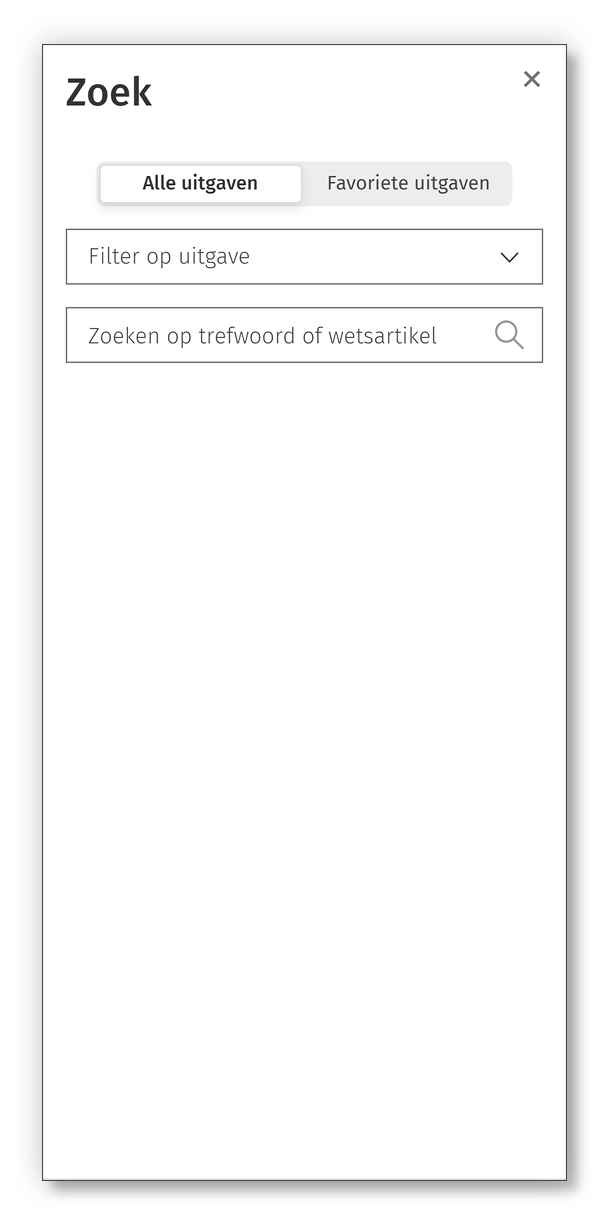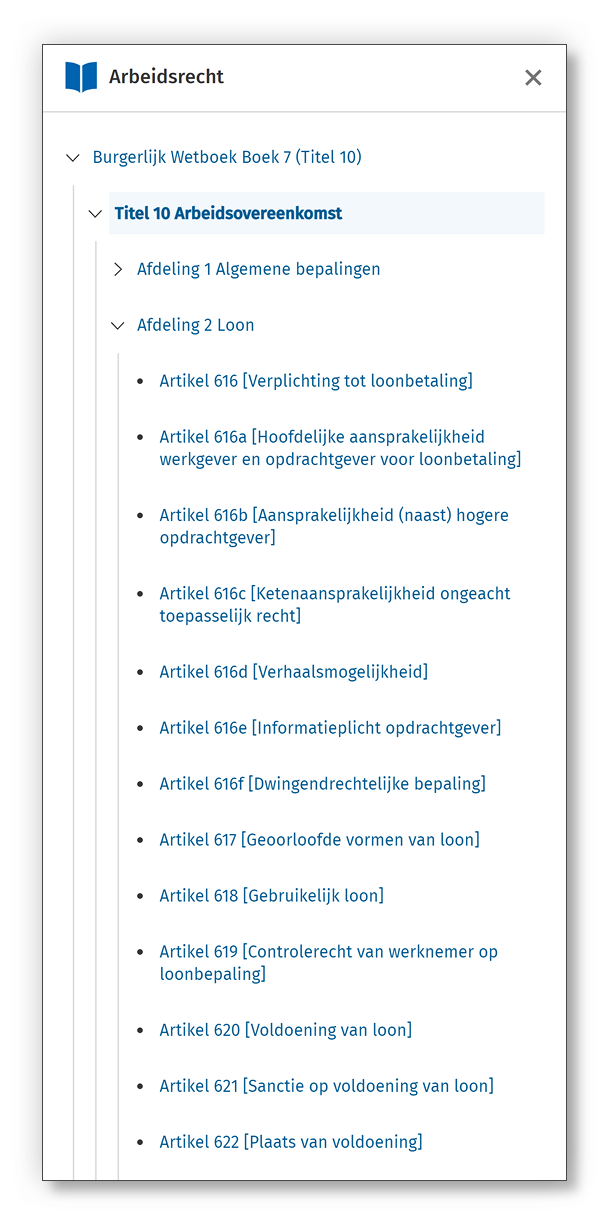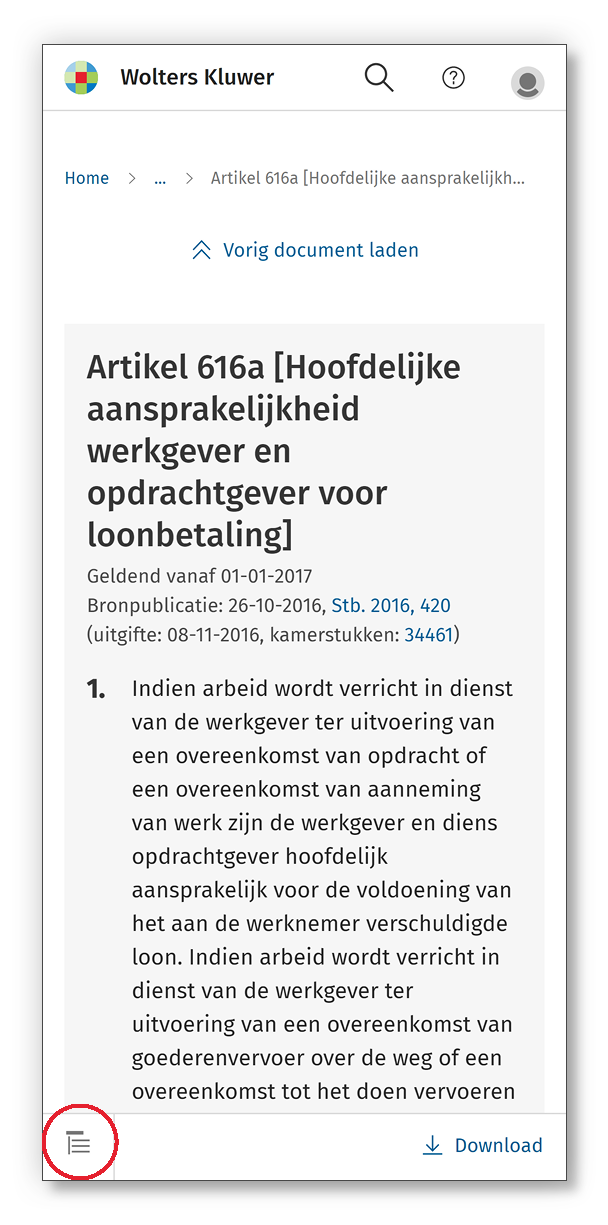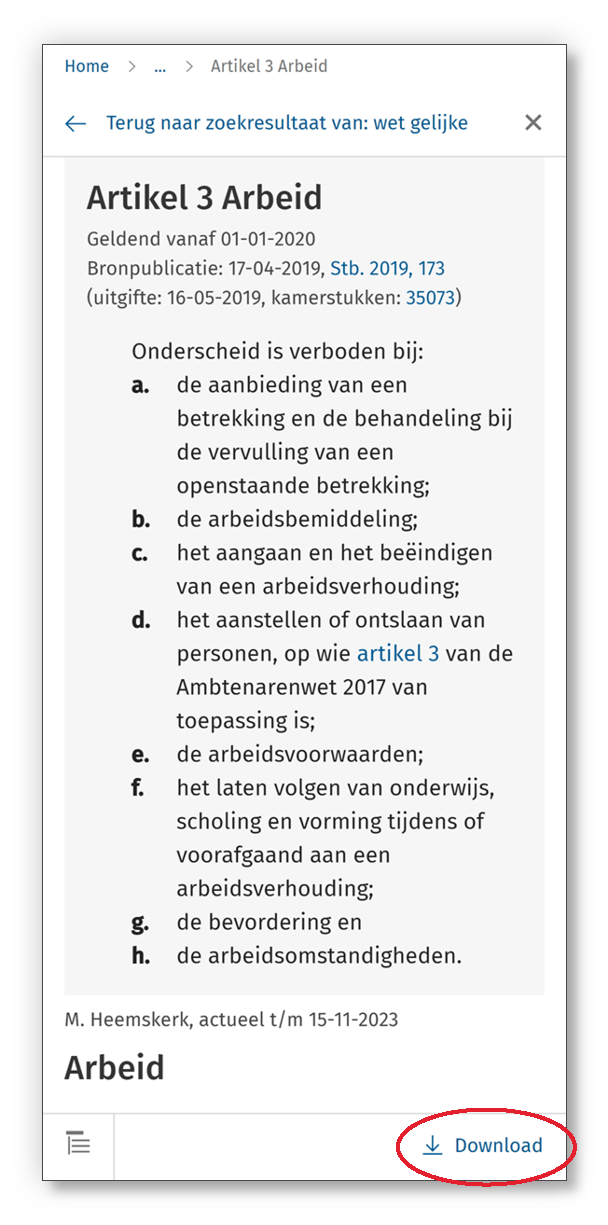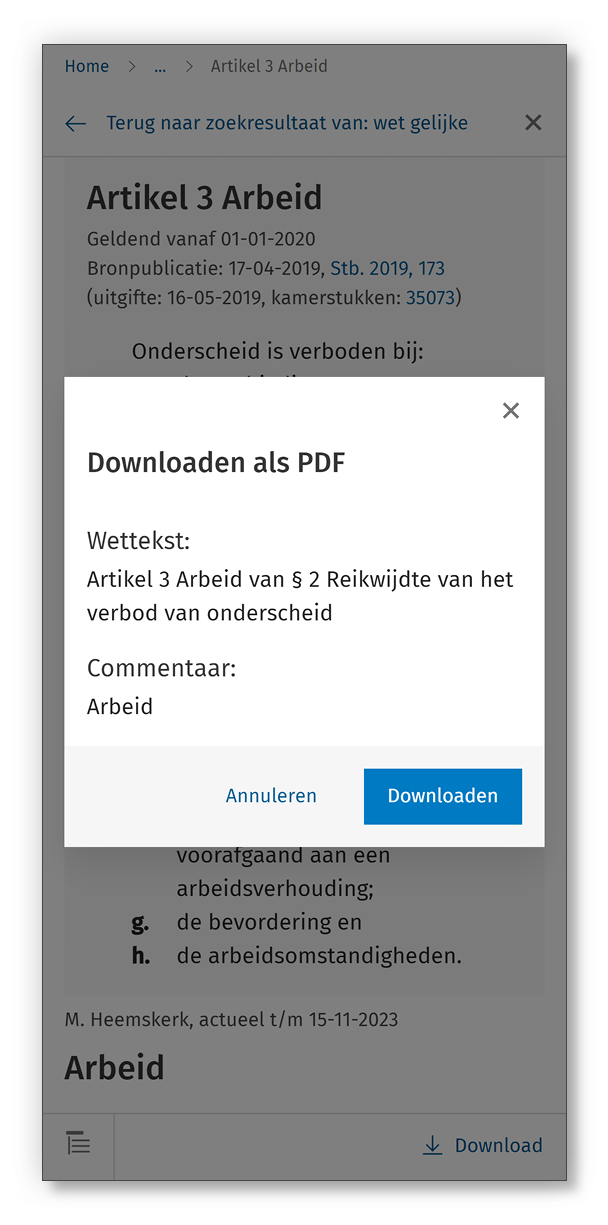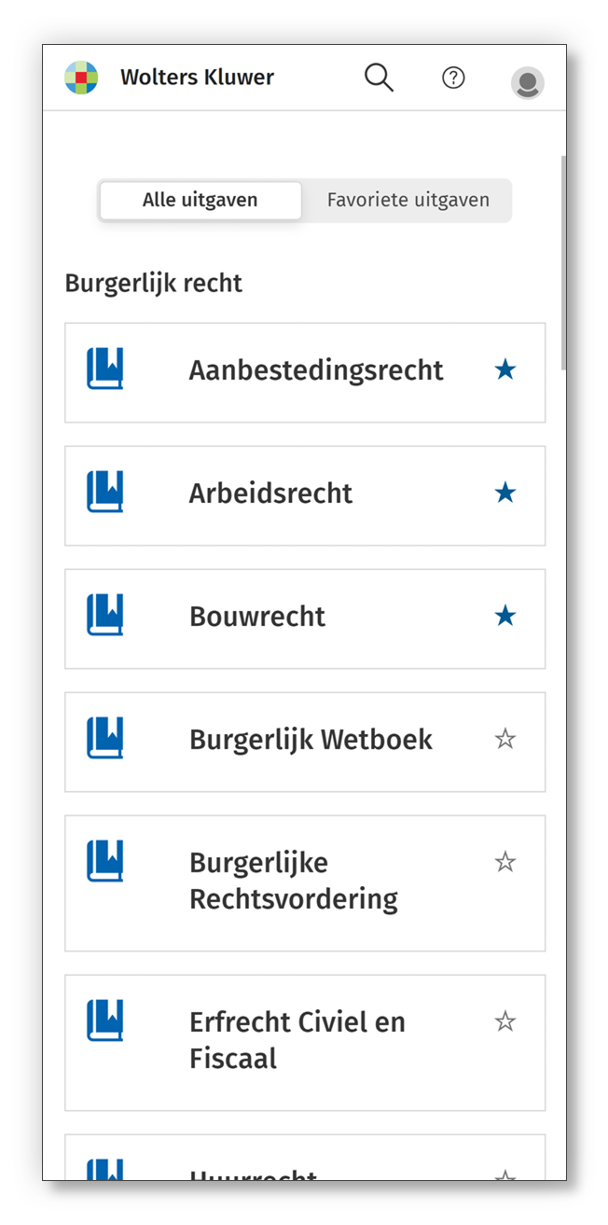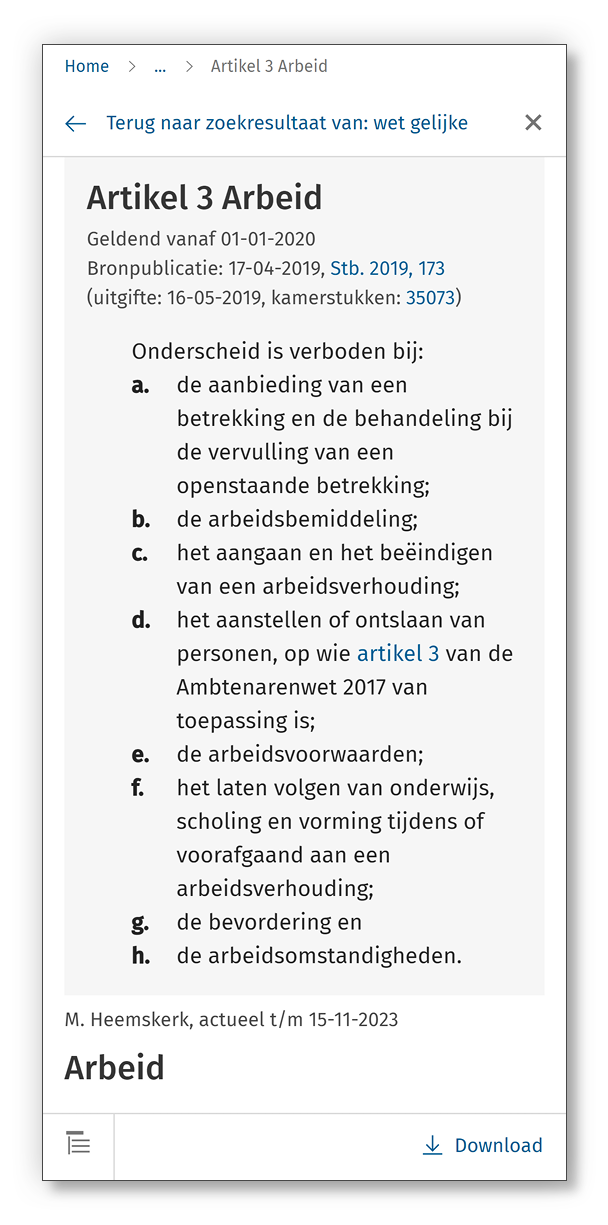-
Wat is de Tekst & Commentaar WebApp?
Op zoek naar de actuele wettekst en een korte uitleg daarvan? Raadpleeg dan Tekst & Commentaar. Met de T&C WebApp heb je snelle oriëntatie op de wet altijd binnen handbereik. Of het nu is op smartphone, tablet of pc. Thuis, op kantoor of in de trein. Handzamer dan een lijvig boek en net zo actueel als de reguliere online versie. Vind nu nog sneller het gewenste wetsartikel en bijbehorende commentaar. Verkrijgbaar per deel, deelgebied of gehele serie.
De T&C WebApp is via de browser te benaderen op mobiel of pc. Ten opzichte van InView bevat de T&C applicatie alleen functionaliteiten die voor T&C relevant zijn. Kortom, eenvoudige, overzichtelijke en snelle navigatie. -
Op welke besturingssystemen en browsers werkt de T&C WebApp?
De T&C WebApp werkt prima met de meest voorkomende besturingssystemen en browsers. Bekijk hieronder het overzicht.
Windows 8
IE11 | Firefox |ChromeWindows Server
IE11Windows 10
IE11 | Edge | Firefox | Chrome IE11 | Firefox |Chrome
OSX 10 en hoger
Firefox |Chrome | SafariAndroid 7 en hoger
Chrome | FirefoxIOS
Safari -
Hoe kan ik inloggen?
Je kunt inloggen op de T&C WebApp als je een abonnement hebt op één of meer delen van Tekst & Commentaar WebApp.
- Inloggen met je Wolters Kluwer account
Ga naar https://tekstencommentaar.wolterskluwer.nl/ en vul het e-mailadres en wachtwoord in waarmee je normaal ook inlogt op andere Wolters Kluwer applicaties zoals InView, Smarteca en het Lexicon.
- Inloggen via Legal Intelligence of Rechtsorde
Zowel Legal Intelligence (LI) als Rechtsorde (RO) hebben hun eigen inlogprocedure. Klik in het startscherm op LI of RO om in te loggen.
- Inloggen met je Wolters Kluwer account
-
Ik ben mijn wachtwoord vergeten, wat moet ik doen?Ben je je wachtwoord vergeten? Klik dan op ‘Wachtwoord vergeten’ en maak een nieuw wachtwoord aan.
Gebruik je Legal Intelligence (LI) of Rechtsorde (RO) en ben je jouw wachtwoord vergeten? Gebruik dan de ‘Wachtwoord vergeten’ optie van LI of RO.
-
Inloggen lukt niet, wat kan ik doen?
Lukt het inloggen niet? Soms komt dat door cookies die op jouw smartphone zijn opgeslagen. Verwijder de cookies van je browser en probeer opnieuw in te loggen. Hoe doe je dat per bowser? Klik hier voor ondersteuning.
Kun je nog steeds niet inloggen? Neem dan contact met ons op. Op de Customer Service Portal vind je alle contactmogelijkheden.
-
Hoe voeg ik de T&C WebApp toe aan mijn mobiele startscherm?
De T&C WebApp kan op zowel Android- als IOS-toestellen toegevoegd worden aan het startscherm. Dit doe je als volgt:
Website op startscherm iPhone/iPad zetten
• Open Safari.
• Ga naar de site die op het startscherm moet komen.
• Tik onderin (bij de iPad bovenin) op de deelknop. Dat is het pictogram van een vierkant met het pijltje naar boven.
• Scrol naar beneden en tik op Zet op beginscherm.
• Tik eventueel op de naam van de site en typ een andere naam.
• Tik op Voeg toe.
Website op startscherm Android-toestel zetten
• Open de browser Chrome.
• Ga naar de website die je op het startscherm wilt plaatsen.
• Tik rechtsboven op een pictogram met drie stipjes.
• Tik op Toevoegen aan startscherm.
• Geef de site een herkenbare titel of laat de standaardbenaming staan.
• Tik op Toevoegen > Toevoegen. -
Hoe kan ik wetsartikelen vinden via het zoekveld?
Om te zoeken druk je eerst op het zoekicoon rechtsbovenin het scherm. Daarna kun je ervoor kiezen om te zoeken in alle uitgaven, favoriete uitgaven of geselecteerde uitgaven door de filters toe te passen. Bovendien is het mogelijk om te zoeken in de gehele serie.
Je vindt een wetsartikel het snelste door in het zoekveld te zoeken op het artikel en de (afkorting van de) wetnaam. Bijvoorbeeld: “6:162 BW” of “5:12 AWB”. -
Hoe kan ik wetsartikelen vinden via de inhoudsopgave?
Kies de uitgave
De inhoudsopgave gebruiken
Bekijk de inhoudsopgave, per onderdeel kun je deze verder uitklappen door op > te drukken. Met een klik op de tekst open je het betreffende document.Terugkeren naar inhoudsopgave
Klik linksonder in het scherm op het icoon om terug te keren naar de inhoudsopgave.
-
Hoe werkt downloaden en delen?
Downloaden
Druk op de download knop rechtsonderin een document. Hierna krijg je een scherm te zien om de download te bevestigen. Klik nogmaals op ‘downloaden’ om het downloaden te starten.
Delen
Om een bestand te delen, kun je simpelweg de URL kopiëren en plakken. Let op: de ontvanger van het gedeelde document moet wel toegang hebben tot de Tekst & Commentaar WebApp om het document te bekijken. -
Hoe kan ik favoriete uitgaven instellen?
Stel favoriete uitgaven in zodat je snel kunt zoeken in deze selectie van uitgaven. Je maakt een T&C deel favoriet door op de ster achter de titel te klikken. De ster kleurt dan blauw.
-
Hoe onderscheid ik een commentaar van een wettekst?
De wettekst heeft een lichtgrijze achtergrond en het commentaar heeft een normale witte achtergrond en bevat altijd de auteursnaam en de datum.